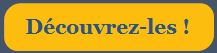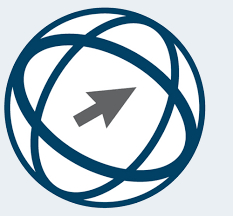Vous trouverez ci-dessous quelques exemples de formations les plus demandées.
Mais nous souhaitons avant tout vous proposer des formations sur mesure afin de vous apporter toutes les compétences nécessaires pour ainsi optimiser vos performances dans l'utilisation de vos outils bureautiques.( Excel, Word, PowerPoint, Internet, Outlook, Messagerie, Cloud, Tablettes, ...)
PUBLICS
Toute personne souhaitant réaliser des tableaux avec intégration de formules simples
OBJECTIFS PEDAGOGIQUES
A l’issue de cette formation, l’apprenant sera capable de :
• Saisir et de mettre en forme des cellules.
• D’insérer des formules et fonctions de calculs.
• De mettre son tableau en forme pour l'impression
• De réaliser des graphiques
PRE-REQUIS
Connaissance de l’environnement Windows
• Exercices de synthèse et d’évaluation
• Evaluation de fin de stage
* Dans le cadre d'une formation CPF, passage de l'examen du PCIE
• Explications théoriques suivies de pratiques guidées puis mise en autonomie
• 1 vidéoprojecteur par salle
• 1 ordinateur par stagiaire
• Certifié Microsoft Expert
• Certifié sur les modules du PCIE
• 25 ans d'experiences dans l'informatique
• 12 ans d'experiences dans la formation
CLASSEURS ET FEUILLES DE CALCUL
• Ouvrir, fermer, enregistrer un classeur
• Créer, renommer, déplacer une feuille de calcul
SAISIE ET MODIFICATION DES DONNEES
• Sélection de cellules, lignes, colonnes
• Saisie des données
• Saisie des formules simples
• Supprimer une ligne ou une colonne
MISE EN FORME
• Changer la largeur d’une colonne
• Changer la hauteur d’une ligne
• Changer la police, taille, couleur du texte, alignement des données
• Changer la taille.
• Changer la couleur du texte d’une cellule.
• Mettre des données en gras, italique ou soulignée.
• Changer l’alignement des données.
IMPRESSION DANS EXCEL
• Imprimer une feuille de calcul
• Mise en page, changer l’orientation d’une page
LES FORMULES ET FONCTIONS
• Rappel sur la saisie d’une formule simple
• Les opérateurs
• Les fonctions
LES GRAPHIQUES
• Créer un graphique dans une feuille
• Sélectionner les éléments d’un graphique
• Changer de type de graphique
PUBLICS
Toute personne souhaitant maitriser les fonctions d'analyse avancée d'Excel
OBJECTIFS PEDAGOGIQUES
A l’issue de cette formation, l’apprenant sera capable de :
- Utiliser les fonctions principales de tetxe, dates, calculs, ...
- Utiliser les tri, filtres et filtres avancés
- Créer différents types de tableaux croisés dynamiques
- Améliorer ses graphiques
PRE-REQUIS
Avoir suivi la formation Excel base ou posséder un niveau équivalent
• Exercices de synthèse et d’évaluation
• Evaluation de fin de stage
* Dans le cadre d'une formation CPF, passage de l'examen du PCIE
• Explications théoriques suivies de pratiques guidées puis mise en autonomie
• 1 vidéoprojecteur par salle
• 1 ordinateur par stagiaire
• Certifié Microsoft Expert
• Certifié sur les modules du PCIE
• 25 ans d'experiences dans l'informatique
• 12 ans d'experiences dans la formation
LES FORMULES ET FONCTIONS
• Rappel sur la saisie d’une formule simple
• Les opérateurs
• Les fonctions texte
• Les fonctions dates
• Les fonctions de calculs
• Les fonctions de conditions
LA MISE EN FORME CONDITIONNELLE
• Création des règles de mise en forme
• Utilisation des règles
TRI, FILTRE, FILTRE AVANCE
• Tri simple et sur plusieurs champs
• Utilisation des filtres
• Mise en place de filtres avancés pour des extractions
LES GRAPHIQUES
• Créer un graphique dans une feuille
• Sélectionner les éléments d’un graphique
• Changer de type de graphique
• Gérer les options avancées des graphiques
• Connaître les différents types de graphiques
LES CONTROLES DE DONNEES
• Contrôler la saisie des dates et nombres
• Création de listes déroulantes
LE NOMMAGE DES CELLULES
• Utiliser des noms pour définir des plages de cellules
• Utiliser les noms dans les fonctions
LES TABLEAUX STRUCTURES
• Transformer un tableau classique en tableau structuré
• Comprendre l'intérêt des tableaux structurés
• Utiliser les formules et fonctions dans un tableau structuré
LES TABLEAUX CROISES DYNAMIQUES
• Comprendre la structure d'un tableau croisé dynamique
• Utiliser les différentes formes de tableaux croisés dynamiques
• Utiliser les fonctions intégrées d'un tableau croisé dynamique
• Créer un graphique croisé dynamique
Exercices d'application
• Etude de cas sur les fonctions
• Etude de cas sur les filtres
• Etude de cas sur les tableaux croisés dynamiques
PUBLICS
Toute personne souhaitant acquérir les base du traitement de texte Word.
OBJECTIFS PEDAGOGIQUES
A l’issue de cette formation, l’apprenant sera capable de :
• Réaliser des documents simples avec une présentation soignée.
• Utiliser l'insertion d'images, objets, notes pour agrémenter ses documents.
PRE-REQUIS
Avoir des connaissances de base de l'ordinateur.
• Exercices de synthèse et d’évaluation
• Evaluation de fin de stage
* Dans le cadre d'une formation CPF, passage de l'examen du PCIE
• Explications théoriques suivies de pratiques guidées puis mise en autonomie
• 1 vidéoprojecteur par salle
• 1 ordinateur par stagiaire
• Certifié Microsoft Expert
• Certifié sur les modules du PCIE
• 25 ans d'experiences dans l'informatique
• 12 ans d'experiences dans la formation
DECOUVERTE DE L'ENVIRONNEMENT WORD
• L’écran principal de Word
• La règle
• Accès au menu de Word
• LA SAISIE
• Saisie de texte
• Insérer, supprimer des lignes.
• Le cliquer taper
LA SELECTION
• Sélection de mots, lignes, paragraphes
• Sélection d'une forme
• Annuler une sélection
• Déplacement, copie et suppression de texte
MISE EN FORME DES CARACTERES
• Changer la police de caractères et sa taille
• Changer la couleur du texte
• Surligner un texte
• Mettre un texte en gras, en italique, le souligner.
• Insérer des caractères spéciaux
MISE EN FORME DES PARAGRAPHES
• Les alignements
• Les retraits
• Les interlignes
• Les listes* Les listes
INSERTION D'IMAGES
• Insérer une image
• Positionner une image
• Améliorer une image
IMPRESSION DES DOCUMENTS
• Gérer les marges
• Gérer l'orientation
• Connaître les options d'impression
INSERTION D'IMAGES
• Insérer une image
• Positionner l'image
• Améliorer l'image
IMPRESSION DES DOCUMENTS
• Gérer les marges
• Gérer l'orientation
• Connaître les options d'impression
PUBLICS
Toute personne souhaitant utiliser les fonctions avançéés de Word.
OBJECTIFS PEDAGOGIQUES
A l’issue de cette formation, l’apprenant sera capable de :
• Réaliser des documents longs et rapports avec une présentation soignées.
• Perfectionner l'insertion d'images, objets, notes
• Réaliser un publipostage.
PRE-REQUIS
Avoir suivi la formation Word Base ou posséder un niveau équivalent
• Exercices de synthèse et d’évaluation
• Evaluation de fin de stage
* Dans le cadre d'une formation CPF, passage de l'examen du PCIE
• Explications théoriques suivies de pratiques guidées puis mise en autonomie
• 1 vidéoprojecteur par salle
• 1 ordinateur par stagiaire
• Certifié Microsoft Expert
• Certifié sur les modules du PCIE
• 25 ans d'experiences en informatique
• 12 ans d'experiences dans la formation
MISE EN FORME DES PARAGRAPHES
• Les alignements
• Les retraits
• Les interlignes
• Les listes
INSERTION D'IMAGES
• Insérer une image
• Positionner l'image
• Améliorer l'image
UTILISATION DES NOTES
• Création d'une note
• Gestion des notes
GESTION DES STYLES
• Comprendre l'intérêt des styles
• Mise en place des styles
• Création de styles personnalisés
PLAN ET TABLE DES MATIERES
• Utilisation du mode plan
• Création d'une table des matières
GESTION DES EN-TETES ET PIED DE PAGES
• Création d'en-tête et pied de page
• Utilisation des différentes options
GESTION DES SECTIONS
• Création d'une section
• Pied de pages différents par sections
• Orientation différente par sections
• Utilisation des colonnes
PUBLIPOSTAGE
• Les concepts
• Création d'un publipostage
• Gestion des options de publipostage
• Envoi d'un mailing
• Enveloppe et étiquettes